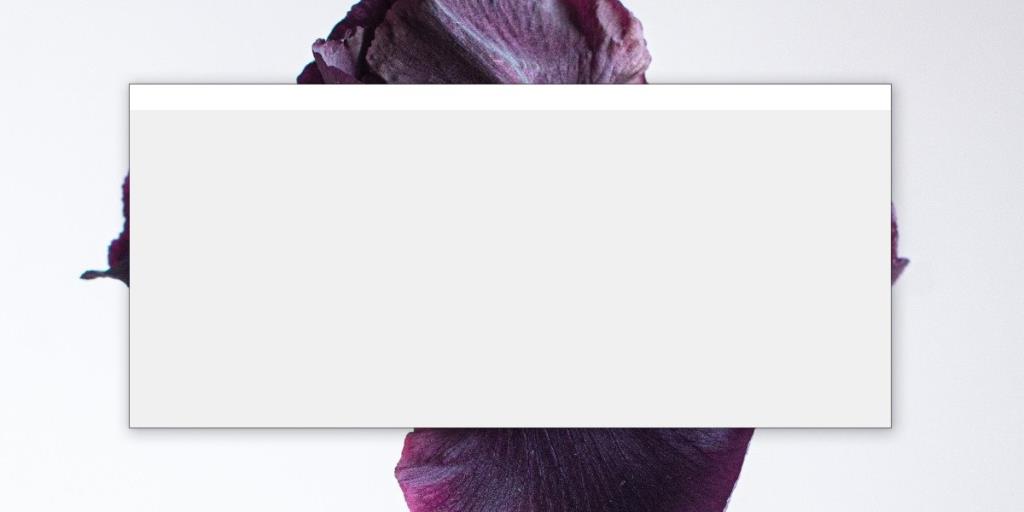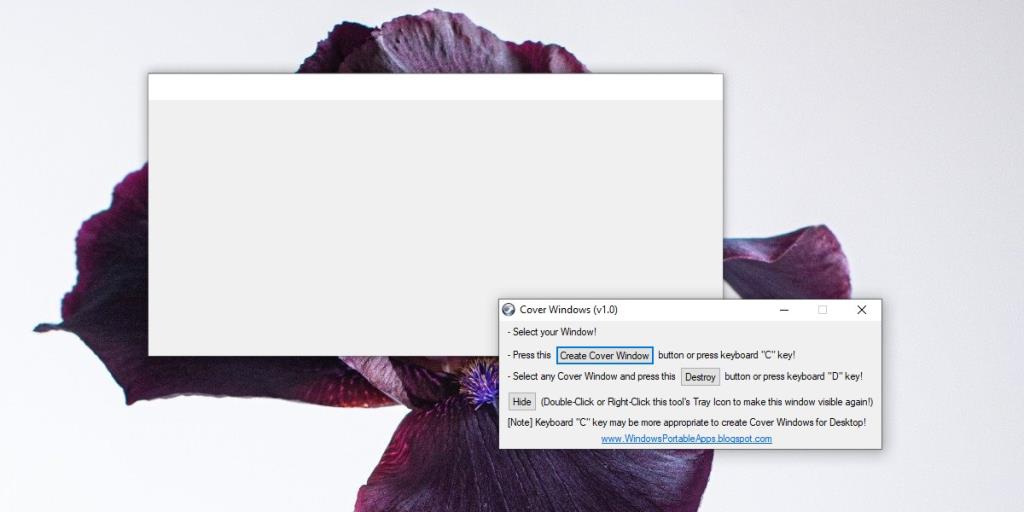Встречи переместились в онлайн для многих людей. Это привело к тому, что многие люди стали беспокоиться о своем прошлом во время видеозвонка. Такие приложения, как Zoom, Skype и Microsoft Teams, позволяют размыть фон или добавить виртуальный фон. Они мало что делают для того, что находится на вашем рабочем столе, когда вам нужно предоставить общий доступ к своему экрану.
Когда вы делитесь своим экраном, рекомендуется свести к минимуму все, чем вы не хотите делиться. Это может предотвратить множество проблем, например, видимость личного чата. Альтернативой является добавление экрана, который может его блокировать, и только его.
Скрыть приложение при демонстрации экрана
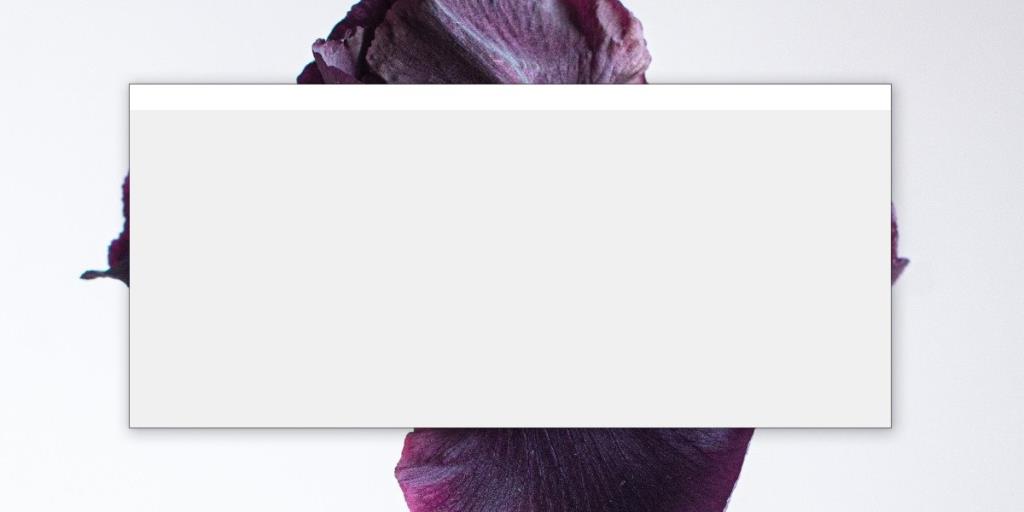 Чтобы скрыть приложение, когда вы показываете экран, вы можете использовать Cover Windows .
Чтобы скрыть приложение, когда вы показываете экран, вы можете использовать Cover Windows .
- Скачайте Cover Windows и запустите . Его не нужно устанавливать, поскольку это портативное приложение.
- Нажмите кнопку «Создать защитные окна» и создайте новый пустой квадрат на рабочем столе.
- Измените его размер и поместите над окном, которое вы хотите заблокировать.
- Начните показывать свой экран, и окно и приложение за ним будут заблокированы.
- Для того, чтобы закрыть / удалить окно , нажмите на него и нажмите клавишу D .
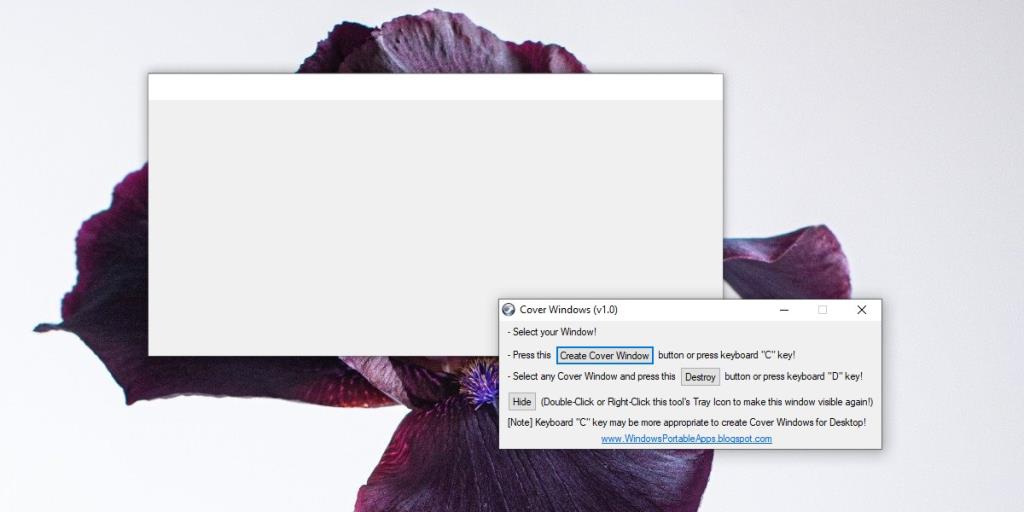
Ограничения
Хотя это хороший инструмент для скрытия окна, которое не свернуто на вашем рабочем столе, вы должны знать, что он не работает для предварительного просмотра эскизов. Когда вы наводите курсор мыши на значок на панели задач для окна приложения, вы получаете его предварительный просмотр, и он не будет заблокирован.
Приложение не всегда видно из предварительного просмотра панели задач, когда вы показываете свой экран, но заголовок приложения / окна часто читается. Если у вас несколько экранов, рекомендуется переместить приложения, которые вы хотите скрыть, на дополнительный экран или на тот, которым вы не делитесь. Вы можете использовать это приложение, чтобы закрывать что угодно на экране, поскольку размер обложки можно изменять. Это также работает, когда вам нужно скрыть часть экрана во время записи.
Что касается превью на панели задач, если у вас нет второго экрана, на который вы можете перемещать окна, но вы все еще беспокоитесь о предварительных просмотрах, их можно скрыть . Альтернативой является отключение предварительного просмотра и использование только имени приложения / окна . Это зависит от того, сколько вы хотите скрыть и каковы ваши настройки записи или демонстрации экрана.